我们画图时使用最频繁的就是单选、框选和CTL+A(全选),浩辰CAD扩展工具里提供的一些选择过滤器也挺方便的,例如按块名选,可以通过在图里选择一个图块,就可以将图中所有同名的图块都选中或者某一范围内同名的图块选中;按颜色选可以将同颜色的对象一次性选中。此外,属性框中的快速选择(Qselect),可以自己设置各种过滤条件来选择对象,我也经常用。在选择的时候,还可以输入选项A添加对象,输入R去除对象,输入P获取上一次的选择,这些是我以前学习CAD的就知道的,我记得应该还有很多选项,那些选项怎么找出来呢。
我打开帮助,在命令参考里找到select,没想到内容有好几页,居然有二十多个选项,原来平时我用到的只是冰山一角而已!
在CAD里输入select或者点任意一个修改命令,如移动、旋转,总之在提示:选择对象时输入一个?号,回车,这些选项就跳出来了,命令列表如下:
选择对象: [全部(ALL)/增添(A)/除去(R)/前次(P)/上次(L)/窗口(W)/相交(C)/外部(O)/多边形窗口(WP)/相交多边形(CP)/外部多边形(OP)/圆形窗口(WC)/相交圆形(CC)/外部圆形(OC)/方形(B)/点(PO)/围栏(F)/自动(AU)/多次(M)/单个(S)/特性(PRO)/对话框(D)/撤消(U)]:
于是按照帮助的介绍开始试这些功能,看看哪些在画图的时候能够用到。从列表中可以看到我们常用的一些选项,如全部(ALL)、窗口(W)、相交(C)、单个(S)等,挨个看了一下命令,嘻嘻,居然有个命令是WC,这个好记!
挨个选项试了试,觉得里面一些圆形、多边形、围栏的选择选项让选择起来更灵活。如果能把所有这些选项都能熟练使用的话,肯定能提高绘图速度,但还真记不住那么多,就挑几个自己感觉能用得上的记住吧!
我觉得最灵活的应该是围栏(F),选项也就一个字母,应该是大家用得比较多的选项吧。我们通过一个简单的例子看一下,如下图所示。
如果现在想将两条绿色的钢筋和标注删掉,房间是斜的,竖着的钢筋跟其他图形挨得比较近,好在图形还不算太密,用框选也可以,不过需要找一个合适的位置,如下图所示。如果对象再密一点,则稍有不慎就会选上其他对象。
用围栏就很简单了,只需要在选择时输入F,然后拉一条斜线就可以,然后确定就可以,如下图所示。
上面这个图形还不算太复杂,如果对象分布在一个L形或U型甚至跟复杂的区域内,围栏选项的优势就更明显,只要沿着拉一条L型和U形的围栏就可以了。如下图为选择时的围栏及删除了选择线后的效果,显然这种情况F肯定是最佳选择。
毫无疑问,窗口(W)、交叉(C)、单个(S)是使用最多的方式,也成为鼠标操作默认的模式。不过在一些特殊情况下,其他一些方式却有明显的优势,例如要选中类似图中倾斜房间内部的所有图形,用框选就很麻烦了,用相交多边形(CP)就简单多了,如果要选择一个圆形区域内或外的对象,显然就用得上跟圆形区域相关的几个选项了。
平时选择使用太频繁了,习惯有点根深蒂固,而框选、点选不用输入任何选项,所以画图的时候基本还是以框选、点选为主,以后要经常用用新学的这些选项。






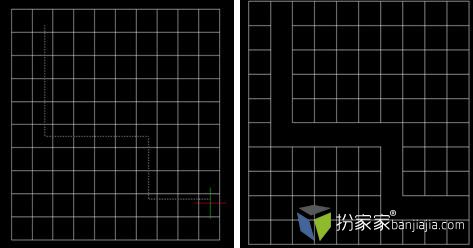

 谢谢版主分享,加分
谢谢版主分享,加分









